
Cum putem dezactiva trackpad-ul unui MacBook atunci cand mouse-ul este conectat la acesta
Cum putem dezactiva trackpad-ul unui MacBook atunci cand mouse-ul este conectat la acesta

Повечето потребители на ЛАПТОПИ (Windows или MacBook) prefera sa foloseasca mouse-uri вместо това touchpad-urilor (или trackpad-urilor В случая Mac-urilor). Si, in timp ce unele laptop-uri Windows includ si butoane de activare/dezactivare a touchpad-urilor (de altfel, fara aceste butoane, utilizatorii de laptop-uri cu Windows trebuie sa apeleze la Приложения на трети страни или SA dezactiveze touchpad-ul От Мениджър на устройства), acest lucru nu este valabil si pentru MacBook-Uri, utilizatorii care doresc sa dezactiveze trackpad-ul avand insa aceasta optiune in Системни предпочитания.
Ако сте utilizator Mac И вие искате dezactivati trackpad-ul в мод Автоматично atunci cand conectati un мишка la dispozitiv, puteti face acest lucru foarte simplu urmand instructiunile de mai jos.
- отворен Системни предпочитания (fie cautati in Прожектор, fie deschideti Launchpad)
- in ecranul deschis, dati click pe Достъпност
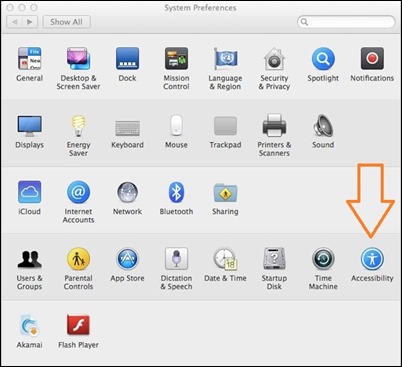
- in panoul din stanga selectati Мишка & Trackpad, apoi, in dreapta, bifati optiunea Ignore built-in trackpad when mouse or wireless trackpad is present
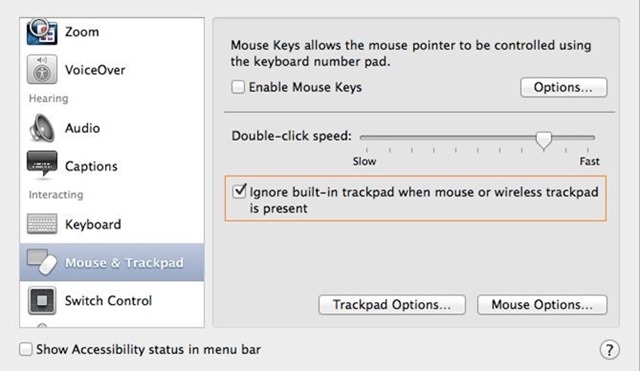
Si gata. De acum inainte, ori de cate ori veti conecta un mouse the MacBook-ul dvs, acesta va dezactiva automat trackpad-ul, pentru a-l реактивен atunci cand veti deconecta mouse-ul.
Настройки за стелт – How to disable MacBook trackpad when mouse is connected
Cum putem dezactiva trackpad-ul unui MacBook atunci cand mouse-ul este conectat la acesta
Какво ново
Около стелт
Страстен към технологиите, обичам да тествам и пиша уроци за операционните системи на Windows, като се стремя да открия интересни неща.
Преглед на всички публикации от стелтМоже също да се интересувате от...

